Охлаждение процессора и видеокарты компьютера
Чтобы понять, как работает система охлаждения, вспомним физику. Такого понятия как «холод» – не существует, оно относительно и его невозможно изменить. Есть понятие тепло – любой элемент компьютера, который потребляет энергию выделяет тепло. Все вокруг нас имеет определенный заряд тепла, который постоянно передается от большего к меньшему.
Это очень упрощенное объяснение. Но теперь мы знаем, что воздух, который проходит через радиатор, не охлаждает его, а просто забирает тепло на себя. Есть еще теплопроводность и теплоемкость материалов. Радиаторы делают из максимально теплопроводных материалов с минимальной теплоемкостью. Суть в том, чтобы они могли быстро поглотить тепло и быстро его отдать, не накопляя в себе эту энергию.
Такой же принцип применяется и для охлаждения видеокарты. Но из-за большого количества производителей и особой формы этого компонента, радиаторы все разные и изготавливаются под конкретную модель видеокарты, в то время как радиаторы ЦП стандартизированы.
Некоторые нагруженные элементы материнской платы, такие как цепь питания или чипсет, комплектуются радиаторами без вентиляторов. Если ваша система предусматривает разгон, использование мощной видеокарты и процессора, то вам нужен хороший продув корпуса. Тогда поток свежего воздуха будет охлаждать все элементы с пассивной системой охлаждения.
Как лучше установить вентиляторы в корпус компьютера?
Система воздушного охлаждения ПК может быть двух типов: с положительным и отрицательным давлением. Первый вариант создаётся при установке на вдув кулеров с более высоким CFM (объём воздушного потока в кубических футах в минуту). Второй вариант предполагает, что CFM выше на выдув. То есть воздуха наружу выходит больше, чем поступает внутрь.
Воздушный поток зависит от размера и скорости вертушек. Чтобы выбрать подходящий кулер, обратите внимание на два главных параметра.
Диаметр. Стандартные размеры вентилятора 80, 92, 120 и 200 мм. Чем он больше, тем сильнее поток воздуха при тех же оборотах вращения. Перед покупкой измерьте посадочное место, чтобы понимать, поместится вентилятор, или нет.

Иногда встречаются кулеры не квадратной формы. Производитель заявляет, что вентилятор 120-миллиметровый, но крепление использует от 92-мм модели. Или у 140-мм модели монтажные отверстия соответствуют 120-миилиметровой вертушке. Заменить вентилятор в таком случае можно либо на модель аналогичной формы, либо — на вентилятор меньшего типоразмера, что понизит эффективность кулера.

Разъём для подключения. Проверьте, есть ли свободный. При необходимости купите дополнительный переходник или разветвитель.

Алгоритм установки на вдув и выдув:
- Кулер на выдув находится на задней панели.
- Вентилятор на вдув устанавливается в отсек для дискового накопителя на передней панели.
- Вентилятор на боковой крышке должен выдувать воздух наружу.
- Кулер на верхней панели корпуса также выдувает воздух наружу.
Как узнать размер кулера для корпуса
Если вы знаете как называется модель вашего корпуса, то вы можете узнать размер кулеров на сайте производителя. Для примера возьмем такой популярный корпус как FRACTAL DESIGN Core 2500.

Если ввести его название в любую поисковую систему, то можно без труда найти официальный сайт производителя.

А уже на сайте производителя можно найти детальную информацию обо всех посадочных местах для корпусных кулеров, а также их размер и расположение.

Но, к сожалению, в большинстве случае данный способ не работает. Чаще всего, корпус был куплен давно и информации о нем в интернете нет либо определить производителя и модель корпуса невозможно. В таких ситуациях нужно самостоятельно измерить посадочное место под кулер и определить подходящую модель. Измерять посадочное место проще всего между центрами крепежных отверстий.

Ниже приводим расстояния между центрами крепежных отверстий для корпусных кулеров популярных размеров.
| Расстояние между крепежными отверстиями | Размер кулера |
| 32 мм | 40×40 мм |
| 50 мм | 60×60 мм |
| 71.5 мм | 80×80 мм |
| 82.5 мм | 92×92 мм |
| 105 мм | 120×120 мм |
| 125 мм | 140×140 мм |
| 154 мм 170 мм | 200×200 мм |
| Информация о размерах кулеров взята с сайтов noctua.at и arctic.ac. | |
Используя данную таблицу можно без труда определить размер кулера, который нужен для вашего корпуса.
Рекомендуем посмотреть:


-s.jpg)









Теги: решетка для вентилятора, вентиляторная решетка, решетка осевого вентилятора, защитная решетка вентилятора, решетка для вентилятора 120х120, решетки вентиляторов 120, решетки вентиляторов 40 на 40, решетка вентилятора 120 мм, решетка для вентилятора 80х80мм, 60 60 решетка вентилятора, металлическая решетка вентилятора, пластмассовая решетка вентилятора, решетка 30х30, решетка 50х50, решетка 92х92, решетка 150х150, решетка 172х150, решетка 172х172
Контрольные панели и реобасы
дин из эффективных способов украсить лицевую панель компьютера использовать различные контрольные панели. Наиболее часто применяются так называемые реобасы и фэнбасы.
Реобас представляет собой панель, которая обычно вставляется в отсек ПК 5,25-дюйма и позволяет контролировать скорость вращения вентиляторов (как правило, четырех). На панели реобаса располагается несколько ручек, каждая из которых связана с переменным сопротивлением, к которому, в свою очередь, и подключается вентилятор. Изменяя сопротивление, можно менять напряжение, подаваемое на вентилятор. Большинство реобасов позволяют плавно регулировать напряжение на вентиляторе от 5 до 12 В.
Фэнбас это более простое устройство. Оно представляет собой панель с тумблерами для включения и выключения вентиляторов.
Контрольная панель CoolerMaster AeroGate II
Примером контрольной панели для управления скоростью вращения вентиляторов и мониторинга температуры могут служить панель семейства AeroGate II компании CoolerMaster.
К контрольной панели CoolerMaster AeroGate II можно подключить до четырех вентиляторов и четыре термодатчика. Вентиляторы подключаются через трехконтактные молекс-разъемы.
Контрольная панель AeroGate II выглядит очень стильно. В правой ее части расположены нажимающееся колесико и кнопки управления. Для выбора вентилятора и термодатчика используются четыре кнопки CPU, VGA, HDD, Case. Еще одна кнопка позволяет выбрать цвет подсветки поворотного колесика (возможен выбор одного из семи цветов, а также подсвечивание меняющимися цветами). Последняя кнопка позволяет устанавливать единицы измерения температуры (градусы Цельсия или Фаренгейта).
Контрольная панель AeroGate II отображает показания четырех термодатчиков. Предполагается, что сами термодатчики подключаются там, где устанавливаются вентиляторы, скоростью которых управляет панель AeroGate II.
Управление скоростью вращения вентиляторов происходит с помощью колесика. Кроме того, панель AeroGate II обеспечивает автоматический запуск вентиляторов при достижении критической и заранее предустановленной температуры.
В левой части панели CoolerMaster AeroGate II установлен вентилятор с размерами 40Ѕ40Ѕ20 мм, по умолчанию подключенный к каналу Case. Конечно, толку от этого вентилятора довольно мало, а вот шума много, поэтому его лучше сразу отключить.
В центре контрольной панели расположен информационный ЖК-экран, который отображает информацию о скорости вращения вентилятора и температуре.

Контрольная панель CoolerMaster AeroGate II
Подключается контрольная панель AeroGate II очень просто. После первого включения компьютера на контрольной панели сработает сигнализация AeroGate II, если подключены не все вентиляторы и не все термодатчики. По умолчанию контрольная панель настроена таким образом, чтобы запускать вентиляторы на кулерах для процессора и видеокарты при достижении температуры 65° С на соответствующих термодатчиках. А при достижении температуры 55° С на термодатчиках жесткого диска и внутри корпуса автоматически запускаются вентилятор жесткого диска и вентилятор в корпусе компьютера. Сигнализация AeroGate II срабатывает также, когда любой из подключенных вентиляторов имеет частоту вращения ниже 500 оборотов в минуту.
Из недостатков панели AeroGate II можно отметить необходимость подключения к ней всех четырех вентиляторов, причем обязательно вентилятора процессора и видеокарты. Именно здесь может скрываться проблема. Дело в том, что далеко не все материнские платы будут работать, если кулер процессора не подключен к соответствующему разъему на материнской плате. Поскольку в случае использования контрольной панели требуется, чтобы кулер процессора был подключен именно к контрольной панели в обход разъема на материнской плате, то плата может просто не завестись. Впрочем, подобное замечание относится не только к AeroGate II, но и к большинству современных контрольных панелей. Конечно, в каждом конкретном случае существуют свои способы выхода из подобной ситуации, но это не гарантирует работоспособности материнской платы.
Контрольные панели CoolerMaster Musketeer и Musketeer 2
Другим примером контрольной панели для ПК являются панели Musketeer и Musketeer 2 компании CoolerMaster.
Сразу оговоримся, что плане функциональности эти панели абсолютно бесполезны они предназначены исключительно для придания стильности моддинговому компьютеру.
Контрольная панель Musketeer устанавливается в 5,25-дюймовый отсек корпуса и позволяет отображать и регулировать напряжение, подаваемое на вентилятор, измерять и регулировать громкость звука и измерять температуру с одного термодатчика, который можно установить в любом месте корпуса компьютера.
На лицевой панели Musketeer расположены три аналоговых стрелочных индикатора, напоминающих приборы штурмовика времен Второй мировой войны. Здесь же имеются два ползунковых регулятора с плавным ходом. Один из них регулирует напряжение, подаваемое на вентилятор, а второй громкость звука.
Изменение напряжения возможно в диапазоне от 6 до 12 В. Шкала вольтметра, отображающего напряжение на вентиляторе, градуирована от 0 до 12 В с шагом 2 В.

Контрольная панель CoolerMaster Musketeer
Благодаря тому, что контрольная панель Musketeer подключается в разрыв соединения между линейным выходом звуковой карты и входом акустической системы, можно измерять уровень громкости, для чего предназначен стрелочный индикатор VU-Meter со шкалой, градуированной от –20 до + 3 дБ.
Стрелочный термометр имеет две шкалы: от +50 до +176° F и от +10 до +80° С.
Контрольная панель Musketeer 2 по своему дизайну напоминает панель Musketeer, однако назначение стрелочных индикаторов несколько иное. Два стрелочных индикатора отображают громкость звука по левому и правому каналам в диапазоне от –20 до +3 дБ, а еще один позволяет отображать степень загрузки жесткого диска, для чего контрольная панель включается в разрыв линии HDD LED, а также в разрыв между линейными выходами звуковой карты и входами акустической системы.
Два ползунковых регулятора, расположенных между индикаторами, позволяют управлять громкостью звука по левому и правому каналам. В заключение отметим, что стрелочные индикаторы имеют подсветку с возможностью выбора одного из семи цветов или режима чередования цветов.
7 Buro BU-LCP156-B214H

Продолжает рейтинг Buro BU-LCP156-B214H. Подставка рассчитана на ноутбуки диагональю 15,6 дюймов и имеет следующие габариты: длина – 35,5 см и ширина 25,5 см. Циркуляция воздуха происходит за счет сетчатого корпуса и двух вентиляторов, каждый из которых работает со скоростью вращения, равной 1400 оборотам в минуту. Частоту вращения можно регулировать с помощью колеса включения. Работа кулеров сопровождается голубой подсветкой. Уровень шума составляет всего 21 дБ.
С помощью Buro ноутбуку можно задать угол наклона. Пользователю доступно пять вариантов положения. Для того, чтобы под большим углом наклона машина не съехала с подставки, на решетке имеются специальные стопперы, которые зафиксируют ноутбук.
Корпус подставки выполнен из черного пластика, сетка – из прочного металла. На нем расположено два USB-разъема. В комплекте также поставляется съемный USB-кабель, благодаря которому осуществляется питание устройства. Пользователи хвалят модель за тихую работу, среди минусов многие отмечают, что вентиляторы создают слабую циркуляцию воздуха.
- Два вентилятора.
- Тихий уровень шума.
- Регулируется скорость вращения вентиляторов.
- Наличие подсветки.
- Небольшие габариты, немного весит.
- Не достаточно сильно охлаждает.
Тест третий, вариации «классических» схем: один вентилятор на вдув, один на выдув (разное расположение вентилятора на вдув спереди корпуса), открытая и закрытая передняя панель.

Теперь мы переходим к «классическим» схемам, объединенным в единый тест, так как все они предусматривают расположение одного вентилятора на вдув и одного на выдув.
Начнем с наиболее классического варианта, когда мы имеем вентилятор на вдув, расположенный внизу передней части корпуса и обдувающий жесткие диски, вентилятор на выдув располагается на задней стенке корпуса. Передняя панель корпуса закрыта.
Такое «классическое» расположение вентиляторов проигрывает по своей эффективности вариантам с двумя вентиляторами на выдув с точки зрения температуры процессора. Однако стоит заметить, что при таком расположении вентиляторов жесткие диски внутри системного блока охлаждаются куда лучше, чем в том варианте, когда в корпусе нет вентиляторов на вдув вовсе.
С более подробными результатами прошу ознакомиться в материалах, представленных во вложении.
Нагрев и скорость вращения: «классическое» расположение вентиляторов (вентилятор на вдув снизу, передняя панель закрыта)


А теперь все то же самое, но с открытой передней панелью.
Температура ЦП снизилась до уровня двух вентиляторов на выдув с закрытой передней панелью. Температура жестких дисков опустилась до минимального значения.
С более подробными результатами прошу ознакомиться в материалах, представленных во вложении.
Нагрев и скорость вращения: «классическое» расположение вентиляторов (вентилятор на вдув снизу, передняя панель открыта)


Переставляем вентилятор на вдув выше корзины с жесткими дисками и закрываем переднюю панель корпуса.
Определенно, данная схема расположения не имеет абсолютно никакого смысла, так как температура процессора стала даже выше, чем с одним вентилятором на выдув. Но стоит заметить, что при таком расположении.
С более подробными результатами прошу ознакомиться в материалах, представленных во вложении.
Нагрев и скорость вращения: «классическое» расположение вентиляторов (вентилятор на вдув сверху, передняя панель закрыта)


Сохраняем расположение вентиляторов и отрываем переднюю панель корпуса.
Температура процессора оказалась средней между двумя вентиляторами на выдув с закрытой крышкой и с открытой крышкой. Температура видеокарты осталась примерно на том же уровне. Эффективность охлаждения корзины с жесткими дисками определенно снизилась.
С более подробными результатами прошу ознакомиться в материалах, представленных во вложении.
Нагрев и скорость вращения: «классическое» расположение вентиляторов (вентилятор на вдув сверху, передняя панель открыта.


Немного о главном
Ни для кого не будет тайной, что все компоненты персонального компьютера имеют свойство нагреваться. Некоторые из этих элементов греются очень сильно. ЦП, ГПУ и материнская плата — самые греющиеся детали внутри системного блока. Именно поэтому каждый пользователь должен позаботиться о правильном охлаждении и качественном отводе тепловых потоков.
Чаще всего в компьютерах применяется воздушное охлаждение, поскольку оно очень практично и дешево. Принцип работы такого механизма очень прост: элементы отдают тепло воздуху вокруг себя, а уже горячий воздух выдувается из корпуса системного блока при помощи вентиляторов. Также довольно-таки часто детали ПК снабжаются элементами теплоотвода (радиаторами).
Важно! Чтобы в процессе эксплуатации компьютер меньше нагревался, не лишним будет также дополнительно купить специальную подставку для ноутбука.
Важность системы охлаждения просто очевидна, но как правильно установить кулер на процессор и другие компоненты устройства?
Шум, создаваемый компьютерными вентиляторами и методы борьбы с ним
Уровень шума, создаваемый вентилятором во время его работы, является важным показателем при выборе той, или иной модели.
Акустический шум измеряется в дБ (децибелах), и обязательно указывается производителем в технической документации к своей продукции.

Реальные данные в условиях эксплуатации, будут значительно отличаться от заявленных производителем. Измерение шумовых характеристик, проводится в идеальных условиях, т.е. вентилятор работает в свободном положении, не имеет никаких препятствия для прохождения воздушного потока от него, и ни к чему не крепится.
Установка в компьютерный корпус или монтирование вентилятора на радиатор, очень сильно повлияет на издаваемый им шум, и не в лучшую сторону.
Теперь разберем, какие же факторы влияют на акустический шум вентилятора ⇒
Низкочастотные вибрации, исходящие от подшипника во время его работы, которые передаются к компьютерному корпусу, через крепление рамки вентилятора.
Методы борьбы ⇒
- Использовать качественные вентиляторы, на мало шумящих подшипниках
- Применять специальные (виброгасящие) прокладки и силиконовые крепежные винты
- Выбор в пользу жестких (имеющих толстые металлические стенки) компьютерных корпусов.
Форма вентиляционных отверстий, через которые входит или выходит воздушный поток.
Здесь, шум создается всасываемым или выходящим наружу воздухом, который под давлением и с большой скоростью проходит через узкие вентиляционные отверстия.
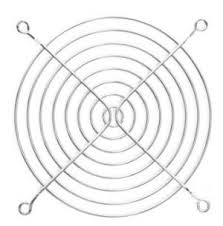
- Использовать корпуса с аэродинамическими отверстиями. Идеальным решением будет использование вот таких решеток
- Уменьшение скорости вращения вентилятора, либо установка более медленной модели
- Если есть возможность, то отдаление вентилятора от вентиляционного отверстия на небольшое расстояние.
Форма, количество, угол наклона и качество изготовления лопастей.
Лопасти непосредственно влияют на акустические характеристики вентилятора. При прохождении воздушного потока через них, они его как бы его разрезают, от чего создается шум определенного спектра.
Спектр и уровень шума у каждой модели вентилятора будет свой, и зависеть от скорости вращения, качества поверхности, угла расположения и количества лопастей. На этот параметр вы можете повлиять, только правильно выбрав модель вентилятора.
Если вы сможете учесть все вышеуказанные факторы при выборе и покупке вентилятора для компьютера, то беспокоиться об издаваемом шуме вашим ПК не придется.
Конечно, идеально тихим компьютер сделать не получится, но уж точно будет лучше, если вы воспользуетесь перечисленными выше советами.
Пожалуйста, если вам не сложно, дайте обратную связь. Оставьте свой комментарий. Напишите что вас еще интересует в этой теме и я обязательно это включу в статью. Это займет немного времени, но чтобы давать нужную именно вам информацию это сделать необходимо. Для меня это очень важно. Спасибо.












